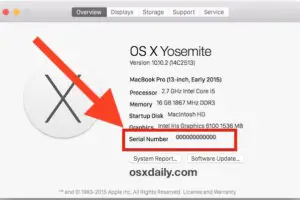Comment désactiver ou activer les photos en direct sur l'appareil photo de l'iPhone
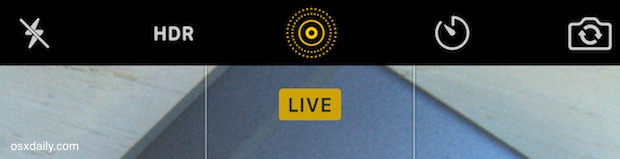
Les photos en direct sont une caractéristique notable de l'appareil photo du nouvel iPhone, qui permet essentiellement de transformer une photo typiquement fixe en un court clip vidéo, avec une action en direct une seconde avant et après que la photo ait été prise avec l'appareil photo de l'iPhone. C'est sans aucun doute une fonction intéressante des nouveaux appareils photo de l'iPhone et elle convient particulièrement bien pour prendre des photos de personnes et d'animaux, mais tous les utilisateurs ne sont pas intéressés par l'utilisation de la fonction "Live Photos". De plus, comme chaque photo en direct est en fait un petit clip vidéo, elle prend plus d'espace de stockage que d'habitude sur l'iPhone.
Mais tout le monde n'aime pas les photos en direct, et certains utilisateurs d'iPhone peuvent trouver ennuyeux à frustrant de découvrir qu'un si grand nombre de leurs photos sont en fait de petits films de photos.
Si vous souhaitez désactiver la fonction "Photos en direct" sur l'iPhone ou la réactiver, vous trouverez très facile de basculer la fonction "Photos en direct" directement depuis l'application "Appareil photo".
Comment activer ou désactiver les photos en direct sur l'appareil photo de l'iPhone
Vous aurez besoin d'un iPhone 6s ou d'un iPhone SE ou d'un modèle plus récent pour bénéficier de la fonction "Live Photo" :
- Ouvrez l'appareil photo à partir de l'écran de verrouillage de l'iPhone ou de l'application Appareil photo
- Depuis la vue des photos, touchez le petit cercle concentrique près du haut (ou du côté) de l'écran pour activer ou désactiver les photos en direct
- Si le cercle pointillé concentrique est en jaune, la fonction "Live Photos" est activée
- Si le cercle pointillé concentrique est en blanc, la fonction "Live Photos" est désactivée
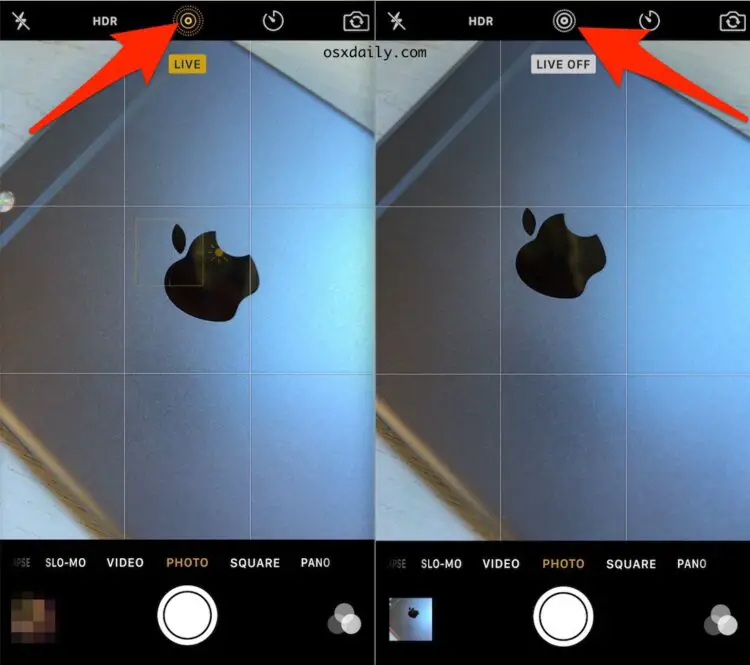
Le bouton "Live Photo" fonctionne au-delà de l'image actuelle, ce qui signifie que si vous désactivez "Live Photos", toutes les futures images n'utiliseront pas la capture "Live Photo" tant qu'elle n'aura pas été réactivée. De même, si le bouton "Live Photos" est activé, toutes les photos seront capturées en direct jusqu'à ce qu'il soit à nouveau désactivé. C'est très utile, et en contraste direct avec le commutateur HDR, qui s'éteint constamment, quel que soit le nombre de fois où vous le rallumez.
N'oubliez pas que le fait d'activer ou de désactiver à nouveau la fonction Live Photo n'aura aucune incidence sur les images Live Photo existantes, qu'elles se trouvent dans votre photothèque ou qu'elles soient utilisées sur l'écran verrouillé de votre iPhone.
Pourquoi mon iPhone prend-il des photos vidéo ? Comment désactiver l'enregistrement en direct par caméra photo ?
Si votre iPhone prend des photos qui sont de petits clips vidéo, cela signifie que votre iPhone prend des photos en direct avec son appareil photo car la fonction est activée.
En désactivant la fonction "Photos en direct", les images vidéo seront désactivées et vous pourrez prendre une photo normale. Comme indiqué dans les instructions ci-dessus, ouvrir l'appareil photo et appuyer sur le petit bouton circulaire concentrique en pointillés désactivera la fonction de photos vidéo en direct sur l'iPhone.
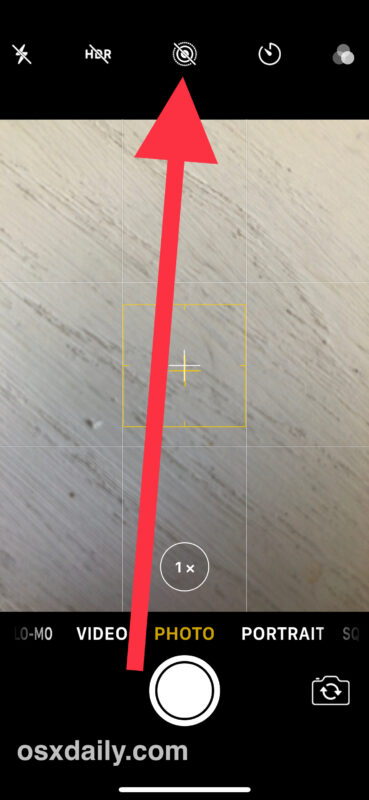
De même, en activant la fonction "Live Photo", les petites images vidéo connues sous le nom de "Live Photos" seront réactivées.
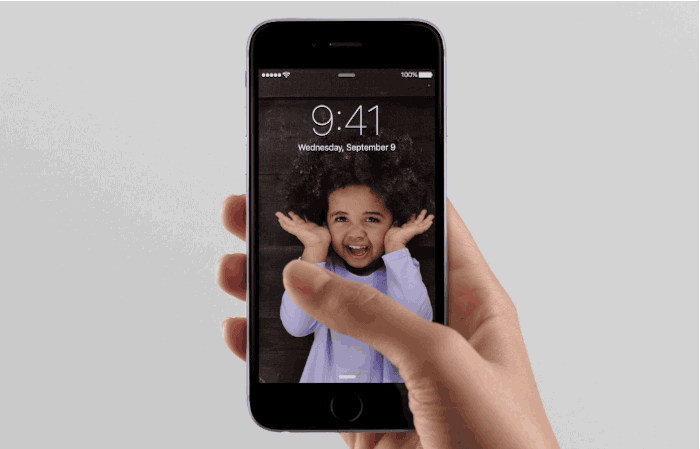
(Image gif animée ci-dessus via CultOfMac )
Bien sûr, pour le moment, vous aurez besoin soit de l'iPhone 6s, de l'iPhone 6s Plus, de l'iPhone Se, de l'iPhone 7, ou mieux, car ce sont les appareils qui prennent actuellement en charge la fonction Photos en direct sur leurs appareils photo. Cela dit, vous pouvez vous attendre à ce que cette fonctionnalité soit conservée pour les futures versions de l'iPhone.